Znajdowanie pendrive'a na Macu może być frustrującym doświadczeniem, zwłaszcza gdy nie pojawia się on w Finderze po podłączeniu. W wielu przypadkach problem można szybko rozwiązać, wykonując kilka prostych kroków. W tym artykule przedstawimy, jak zlokalizować pendrive w systemie macOS, a także jak rozwiązać ewentualne problemy z dostępem do niego.
W pierwszej części omówimy, jak sprawdzić, czy pendrive jest poprawnie podłączony oraz jak użyć Findera do jego lokalizacji. Następnie, jeśli napotkasz trudności, zaprezentujemy metody rozwiązywania problemów, takie jak korzystanie z Narzędzia dyskowego czy Terminala. Dzięki tym wskazówkom unikniesz frustracji i szybko uzyskasz dostęp do swoich danych.
Kluczowe informacje:- Sprawdź lewy pasek boczny w Finderze, aby zobaczyć podłączone urządzenia.
- Upewnij się, że opcja „Zewnętrzne dyski” jest zaznaczona w Preferencjach Findera.
- Jeśli pendrive nie jest widoczny, użyj Narzędzia dyskowego, aby sprawdzić jego status.
- W przypadku problemów z dostępem, skorzystaj z Terminala, aby zobaczyć, czy system wykrywa pendrive.
- Bezpieczne wysuwanie pendrive'a jest kluczowe dla ochrony danych przed uszkodzeniem.
Jak zlokalizować pendrive na Macu w kilku prostych krokach
Aby znaleźć pendrive na Macu, najpierw upewnij się, że urządzenie jest poprawnie podłączone do komputera. Sprawdź lewy pasek boczny w Finderze, gdzie powinny pojawić się wszystkie podłączone urządzenia. Jeśli pendrive nie jest widoczny, może to oznaczać, że nie jest dobrze podłączony lub wystąpił inny problem z połączeniem. W takim przypadku spróbuj odłączyć i ponownie podłączyć pendrive do innego portu USB w Macu. Czasami problem może wynikać z uszkodzonego portu lub samego pendrive'a.
Jeśli pendrive nadal nie jest widoczny, upewnij się, że opcja „Zewnętrzne dyski” jest zaznaczona w Preferencjach Findera w zakładce „Pasek boczny”. To prosta czynność, która pozwala na wyświetlenie wszystkich dostępnych urządzeń. Po dokonaniu tych ustawień, sprawdź ponownie lewy pasek boczny. W przypadku dalszych problemów, warto skorzystać z Narzędzia dyskowego, które można uruchomić za pomocą Spotlight, wpisując „Narzędzie dyskowe”. To narzędzie pozwoli na sprawdzenie, czy pendrive jest wykrywany przez system.
Sprawdzenie, czy pendrive jest poprawnie podłączony do Maca
Aby upewnić się, że pendrive jest poprawnie podłączony, zacznij od sprawdzenia portów USB. Podłącz pendrive do innego portu, aby wykluczyć problem z aktualnym portem. Upewnij się, że urządzenie jest dobrze włożone i nie ma luzów, które mogłyby prowadzić do przerwy w połączeniu. Możesz również spróbować podłączyć pendrive do innego komputera, aby sprawdzić, czy działa. Jeśli pendrive działa na innym urządzeniu, problem może leżeć w komputerze Mac.
Użycie Findera do znalezienia pendrive'a na Macu
Aby znaleźć pendrive na Macu, użyj aplikacji Finder, która jest kluczowym narzędziem do zarządzania plikami. Po podłączeniu pendrive'a, otwórz Finder i zwróć uwagę na lewy pasek boczny. Powinien on zawierać sekcję „Zewnętrzne dyski”, gdzie powinien być widoczny Twój pendrive. Jeśli nie widzisz swojego urządzenia, upewnij się, że opcja „Zewnętrzne dyski” jest zaznaczona w Preferencjach Findera, co pozwoli na wyświetlenie wszystkich podłączonych nośników.
Jeśli pendrive jest widoczny w Finderze, wystarczy kliknąć na jego ikonę, aby uzyskać dostęp do zapisanych na nim plików. W przypadku, gdy pendrive nie pojawia się w pasku bocznym, spróbuj zaktualizować okno Findera, klikając ikonę odświeżania lub zamykając i ponownie otwierając aplikację. To powinno pomóc w zaktualizowaniu widoku i umożliwić dostęp do Twojego pendrive'a.
Co zrobić, gdy pendrive nie pojawia się w Finderze?
Jeśli Twój pendrive nie pojawia się w Finderze, zacznij od sprawdzenia Narzędzia dyskowego (Disk Utility). Otwórz je, wpisując „Narzędzie dyskowe” w Spotlight (Cmd + Spacja). W Narzędziu dyskowym sprawdź, czy Twój pendrive jest widoczny na liście urządzeń. Jeśli tak, ale nie jest zamontowany, kliknij na niego i wybierz opcję „Zamontuj”. Czasami problem może wynikać z tego, że pendrive nie został poprawnie zamontowany przez system.
Jeżeli pendrive nie jest widoczny w Narzędziu dyskowym, spróbuj uruchomić Terminal i wpisz polecenie „diskutil list”. To polecenie wyświetli wszystkie podłączone dyski. Jeśli pendrive jest na liście, ale nadal nie pojawia się w Finderze, możesz spróbować go zamontować ręcznie, używając polecenia „diskutil mount”. W przypadku dalszych problemów z dostępem do danych, warto rozważyć użycie polecenia „mdfind” do wyszukiwania konkretnych plików na urządzeniu.
Jak zaktualizować ustawienia systemowe dla USB na Macu
Aby zaktualizować ustawienia systemowe dla USB na Macu, przejdź do Preferencji systemowych. Otwórz Preferencje, klikając ikonę Apple w lewym górnym rogu ekranu, a następnie wybierz „Preferencje systemowe”. Następnie przejdź do zakładki „USB” lub „Zewnętrzne dyski”, w zależności od wersji systemu operacyjnego. Upewnij się, że wszystkie opcje dotyczące zewnętrznych dysków są włączone. Dodatkowo, sprawdź, czy Twój system jest aktualny, ponieważ starsze wersje macOS mogą mieć problemy z kompatybilnością z nowymi urządzeniami.
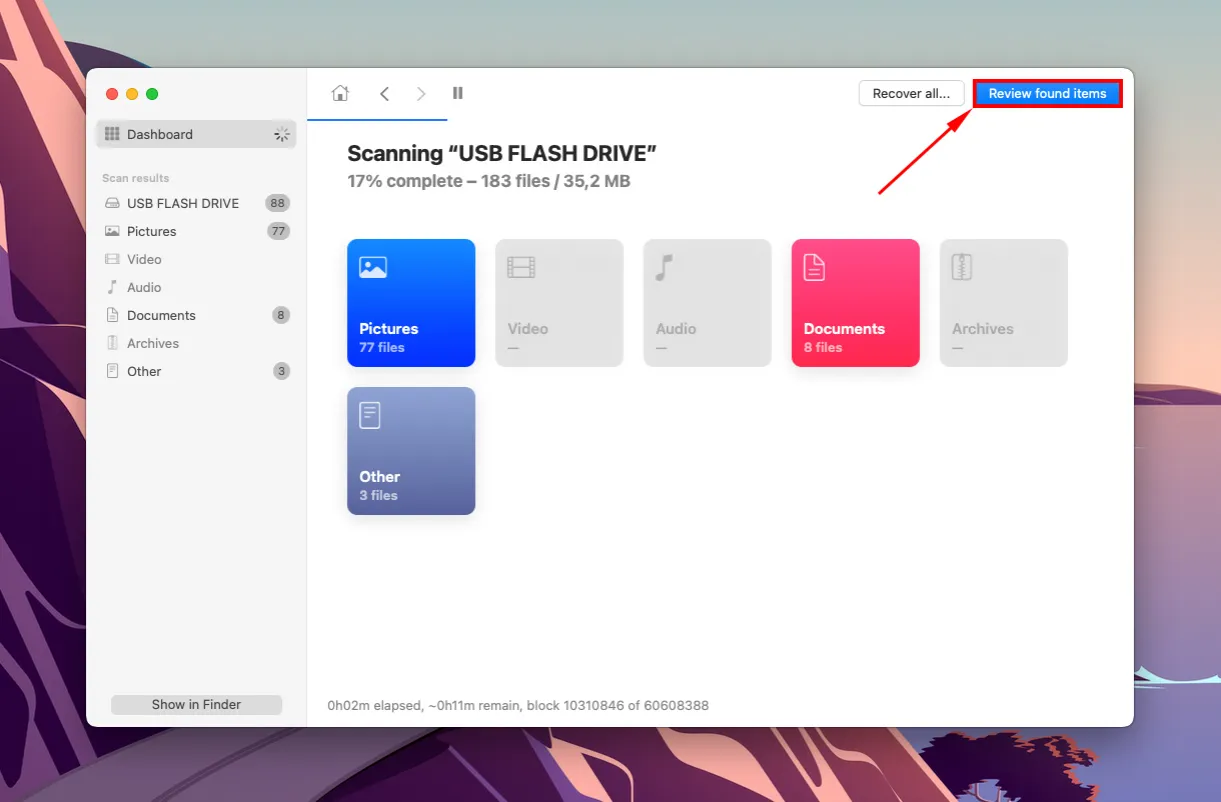
Bezpieczne wysuwanie pendrive'a z Maca
Bezpieczne wysuwanie pendrive'a z Maca jest kluczowe dla ochrony danych i zapobiegania ich uszkodzeniu. Gdy pendrive jest podłączony do komputera, system operacyjny może aktywnie z niego korzystać, co oznacza, że nagłe odłączenie urządzenia może prowadzić do utraty danych lub uszkodzenia plików. Dlatego zawsze warto poświęcić chwilę na bezpieczne odłączenie urządzenia przed jego fizycznym wyjęciem. Dzięki temu masz pewność, że wszystkie operacje na pendrive'ie zostały zakończone, a dane są w pełni zabezpieczone.W przypadku Maca istnieje kilka metod na bezpieczne wysunięcie pendrive'a. Możesz użyć Findera, aby kliknąć ikonę pendrive'a i wybrać opcję „Wysuń”. Alternatywnie, możesz przeciągnąć ikonę pendrive'a do kosza na pulpicie, co również spowoduje jego wysunięcie. Istnieje również możliwość użycia skrótów klawiaturowych, takich jak Cmd + E, aby szybko odłączyć urządzenie. Każda z tych metod zapewnia, że pendrive jest bezpiecznie wyłączony przed jego fizycznym usunięciem z portu USB.
Najlepsze metody na poprawne odłączenie pendrive'a
Bezpieczne odłączenie pendrive'a można zrealizować na kilka sposobów, co pozwala na dostosowanie metody do własnych preferencji. Możesz wykorzystać Finder, klikając prawym przyciskiem myszy na ikonę pendrive'a i wybierając „Wysuń”. Inna opcja to przeciągnięcie ikony pendrive'a do kosza, który zmienia się w ikonę wysuwania. Dodatkowo, można użyć skrótu klawiaturowego Cmd + E, aby szybko wysunąć urządzenie. Każda z tych metod zapewnia, że wszystkie operacje na pendrive'ie są zakończone, co chroni Twoje dane przed utratą.- Kliknij prawym przyciskiem myszy na ikonę pendrive'a w Finderze i wybierz „Wysuń”.
- Przeciągnij ikonę pendrive'a do kosza na pulpicie, aby go wysunąć.
- Użyj skrótu klawiaturowego Cmd + E, aby szybko odłączyć pendrive.
Jak uniknąć uszkodzeń danych podczas wysuwania pendrive'a
Aby unikać uszkodzeń danych podczas wysuwania pendrive'a, kluczowe jest przestrzeganie kilku najlepszych praktyk. Przede wszystkim, zawsze upewnij się, że pendrive został bezpiecznie wysunięty przed jego odłączeniem. Nagłe odłączenie urządzenia, gdy system operacyjny wciąż z niego korzysta, może prowadzić do utraty plików lub uszkodzenia systemu plików. Dodatkowo, unikaj wysuwania pendrive'a, gdy na ekranie wciąż są otwarte pliki lub aplikacje, które mogą korzystać z danych z tego urządzenia. Takie działania pomogą zminimalizować ryzyko uszkodzenia danych.
Inną ważną praktyką jest regularne tworzenie kopii zapasowych danych przechowywanych na pendrive'ie. Dzięki temu, nawet w przypadku awarii lub problemów z urządzeniem, nie stracisz cennych informacji. Używanie oprogramowania do synchronizacji lub chmurowych rozwiązań do przechowywania danych może ułatwić ten proces i zapewnić dodatkowe bezpieczeństwo. Pamiętaj, że lepiej być zabezpieczonym niż później żałować utraty danych.
Czytaj więcej: Jak zabezpieczyć pendrive hasłem bez programu i uniknąć utraty danych
Jak efektywnie zarządzać danymi na pendrive'ie w przyszłości
W miarę jak technologia się rozwija, warto rozważyć nowoczesne metody zarządzania danymi na pendrive'ach, które mogą zwiększyć bezpieczeństwo i efektywność przechowywania informacji. Jednym z takich rozwiązań jest korzystanie z oprogramowania do szyfrowania danych, które pozwala na zabezpieczenie poufnych plików przed nieautoryzowanym dostępem. Dzięki temu, nawet jeśli pendrive zostanie zgubiony lub skradziony, Twoje dane pozostaną chronione. Programy takie jak VeraCrypt czy BitLocker (dostępny w systemie Windows) oferują łatwe w użyciu interfejsy, które umożliwiają szyfrowanie całych dysków lub wybranych folderów.
Dodatkowo, warto zainwestować w pendrive'y z funkcjami automatycznego tworzenia kopii zapasowych. Nowoczesne modele oferują możliwość synchronizacji z chmurą, co pozwala na bieżące aktualizowanie plików i ich zabezpieczenie. Dzięki temu, nie tylko zyskujesz dodatkową warstwę ochrony, ale również oszczędzasz czas, eliminując konieczność ręcznego tworzenia kopii zapasowych. Wykorzystanie takich technologii w codziennej pracy z danymi na pendrive'ie może znacząco poprawić zarządzanie informacjami i zwiększyć ich bezpieczeństwo.





